مقامی مشین پر کام کرتے ہوئے، صارف مخصوص دور دراز کی شاخوں کو دھکیلنا/ کھینچنا چاہتے ہیں۔ تاہم، صارفین کو اس وقت غلطیوں کا سامنا کرنا پڑتا ہے جب ان کی متعدد شاخیں ہوں اور وہ کوڈ/ڈیٹا کو آگے بڑھانے کی کوشش کر رہے ہوں۔ اس مقصد کے لیے، انہیں ریموٹ برانچ کو خود بخود سیٹ اپ کرنے کی ضرورت ہے تاکہ کوڈ خود بخود متعین برانچ کی طرف دھکیل دیا/ کھینچا جائے۔
یہ پوسٹ Git پر 'push.auto-SetupRemote' کمانڈ کے ساتھ ریموٹ برانچ کو آٹو سیٹ اپ کرنے کا طریقہ کار فراہم کرے گی۔
push.autoSetupRemote کے ساتھ ریموٹ برانچ کو آٹو سیٹ اپ کیسے کریں؟
آٹو سیٹ اپ کرنے کے لیے، ریموٹ برانچ کا استعمال کرتے ہوئے ' push.autoSetupRemote کمانڈ، نیچے دیئے گئے اقدامات کے ساتھ جڑے رہیں۔
مرحلہ 1: ڈائرکٹری میں جائیں۔
Git bash لانچ کریں اور 'کا استعمال کرتے ہوئے پروجیکٹ میں جائیں۔ سی ڈی ' کمانڈ:
سی ڈی پروجیکٹ

جیسا کہ ہمارے معاملے میں، ہم نے ' پروجیکٹ 'مقامی ذخیرہ۔
مرحلہ 2: برانچ بنائیں اور سوئچ کریں۔
اس کے بعد، مندرجہ ذیل کمانڈ کو چلا کر بیک وقت نئی برانچ بنائیں اور سوئچ کریں:
گٹ چیک آؤٹ -ب بیٹا

برانچ تیار کی گئی ہے اور اسے 'سے تبدیل کیا گیا ہے۔ ماسٹر 'سے' بیٹا '
مرحلہ 3: تبدیلیاں دھکیلیں۔
اگلا، مقامی ریپو مواد کو 'کا استعمال کرتے ہوئے ریموٹ ہوسٹ پر دھکیلیں۔ git پش ' کمانڈ:
git پش
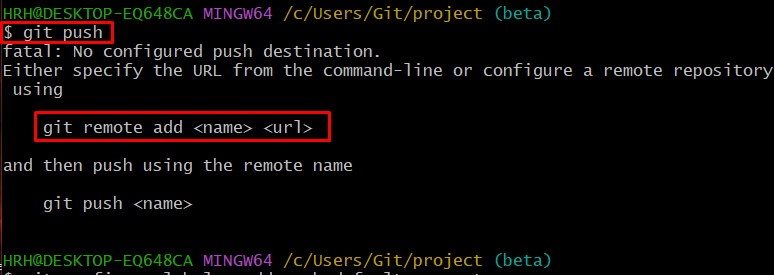
نوٹ: جیسا کہ آپ دیکھ سکتے ہیں، جب ہم مخصوص ریپوزٹری اور برانچ کا نام بتائے بغیر مقامی مشین ڈیٹا کو ریموٹ ہوسٹ تک پہنچانے کی کوشش کرتے ہیں، تو یہ ظاہر کرتا ہے ' مہلک:…. ٹرمینل پر غلطی جو اس بات کی نشاندہی کرتی ہے کہ ہمیں پہلے ریموٹ کنکشن قائم کرنے اور پھر تبدیلیوں کو آگے بڑھانے کی ضرورت ہے۔ اس مقصد کے لیے آگے بڑھیں۔
مرحلہ 4: پروجیکٹ لنک کاپی کریں۔
اپنے براؤزر میں GitHub کھولیں، مخصوص ذخیرہ پر جائیں، اور HTTPS یو آر ایل کو ' کوڈ بٹن:
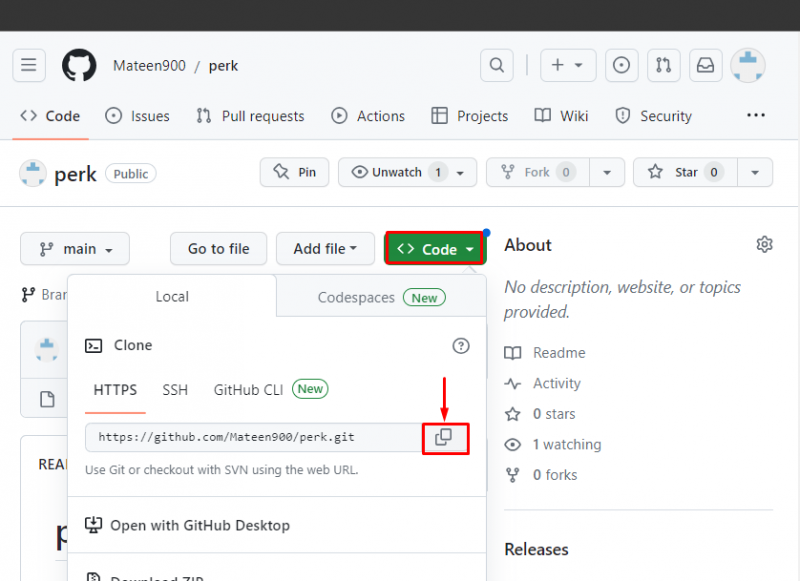
مرحلہ 5: ریموٹ کنکشن قائم کریں۔
ریموٹ کنکشن سیٹ کرنے کے لیے، کاپی شدہ یو آر ایل کے ساتھ فراہم کردہ کمانڈ پر عمل کریں۔ یہاں، ' اصل ہمارے ریموٹ کنکشن کا نام ہے:
گٹ ریموٹ اصل شامل کریں https: // github.com / میٹن900 / perk.git

ریموٹ کنکشن قائم ہو گیا ہے۔
مرحلہ 6: آٹو سیٹ اپ ریموٹ برانچ
ریموٹ برانچ کو آٹو سیٹ اپ کرنے کے لیے فراہم کردہ کمانڈ کو چلائیں ' سچ ہے ' قدر:
git config --عالمی --شامل کریں۔ push.autoSetupRemote سچ ہے
یہاں:
-
- ' git config کمانڈ فراہم کردہ ترتیبات کو ترتیب دینے کے لیے استعمال کیا جاتا ہے۔
- ' -عالمی ” آپشن عالمی سطح پر شامل کردہ ترتیب کی نشاندہی کرتا ہے جو ہر ذخیرہ کے لیے قابل رسائی ہوگی۔
- ' - شامل کریں جھنڈا فراہم کردہ متغیر کی مخصوص قیمت مقرر کرے گا۔
- ' push.autoSetupRemote true ' مطلوبہ متغیر ہے جس کی اقدار کو سیٹ کرنے کی ضرورت ہے:

متبادل طور پر، صارف ریموٹ برانچ کو آٹو سیٹ اپ کرنے کے لیے نیچے دی گئی کمانڈ پر بھی غور کر سکتا ہے۔

مرحلہ 7: گٹ پش
اب، صرف ٹائپ کریں ' گٹ دھکا موجودہ کام کے ذخیرے میں اضافی تبدیلیوں کو ریموٹ سرور پر دھکیلنے کے لیے کمانڈ:
git پش

پروجیکٹ کو متعین آٹو سیٹ اپ برانچ میں دھکیل دیا گیا ہے۔
نتیجہ
push.autoSetupRemote کمانڈ کے ساتھ ریموٹ برانچ کو آٹو سیٹ اپ کرنے کے لیے، پروجیکٹ ریپوزٹری میں جائیں، اور مخصوص برانچ میں جائیں۔ اس کے بعد، ریموٹ کنکشن قائم کریں اور استعمال کریں ' git config -global -add push.autoSetupRemote true متعلقہ برانچ کو آٹو سیٹ اپ کرنے کا حکم۔ آخر میں، 'git push' کمانڈ کا استعمال کرتے ہوئے پروجیکٹ کو پش کریں۔ اس تحریر میں push.autoSetupRemote کمانڈ کے ساتھ ریموٹ برانچ کو آٹو سیٹ اپ کرنے کے اقدامات کا احاطہ کیا گیا ہے۔